百度网盘把下载的移到文件夹
更新时间:2024-01-02 15:03:47作者:yang
在日常使用电脑时,我们经常会遇到需要将百度网盘下载的文件移动到其他文件夹的情况,百度网盘作为一款常用的云存储工具,为我们提供了便捷的文件存储和共享服务。有时候我们会下载一些文件后,发现它们默认保存在百度网盘的根目录下,而不是我们想要的特定文件夹中。为了更好地管理和整理下载的文件,我们需要学会如何将这些文件移动到我们希望的目标文件夹中。接下来我们将介绍一些方法和技巧,帮助大家轻松实现这一操作。
步骤如下:
1.手机上,打开百度网盘,点击底部“文件”
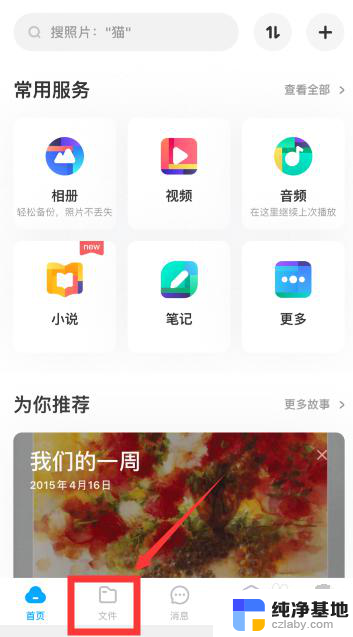
2.如果需要新建文件夹来存放文件的,点击顶部“+”符号
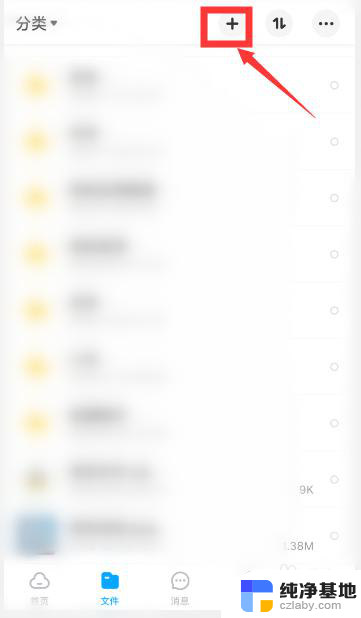
3.点击“新建文件夹”
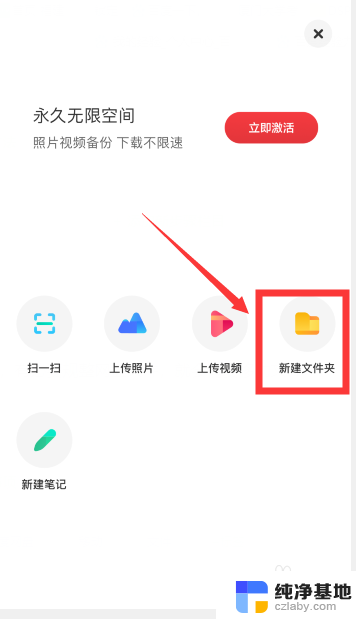
4.输入文件夹名称后,点击确定,即可新建一个文件夹(如果是要把文件移动到已有文件夹,就不需要新建文件夹了)
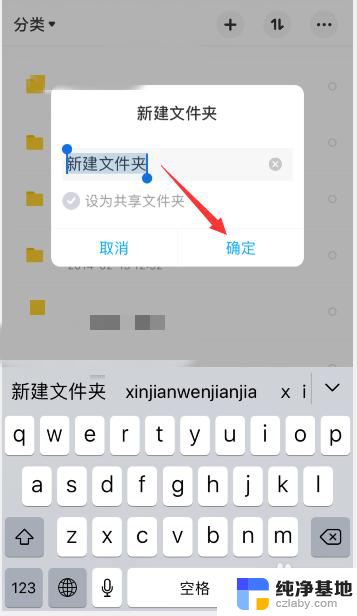
5.找到要移动的文件,点击右侧的小圆圈,选中文件
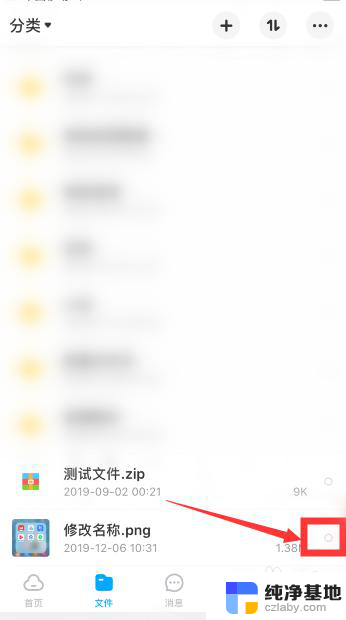
6.点击右下角“更多”
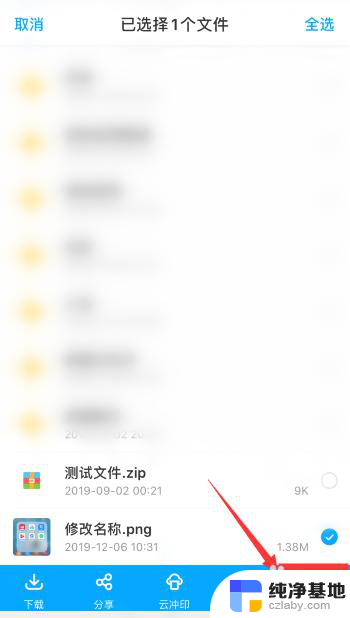
7.点击“移动”
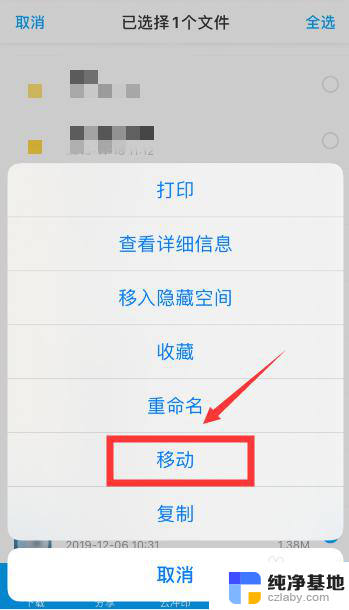
8.点击选择要移入的文件夹
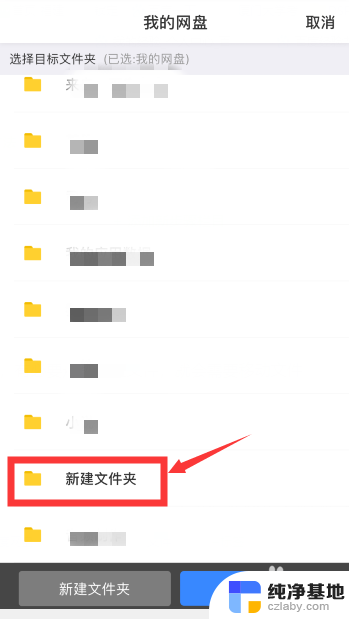
9.点击“移动”
可以打开文件看看,能看到文件已移入该文件夹
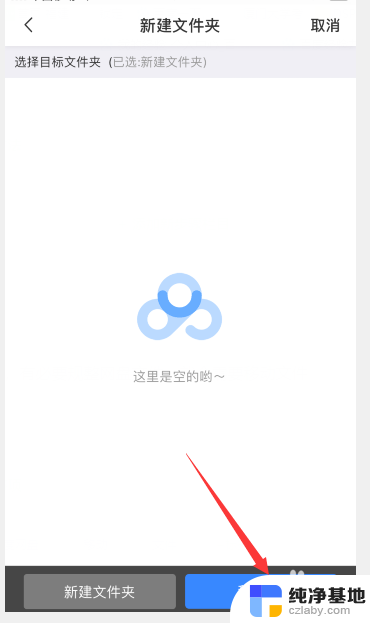
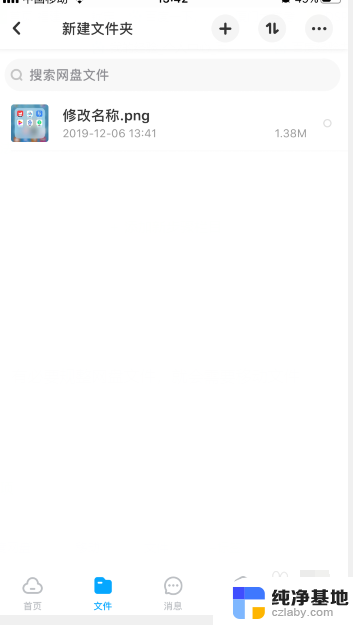
10.总结
1、打开百度网盘——底部文件——根据自己的需要选择是否新建文件夹
2、点击文件右侧的小圆圈——底部“更多”——移动
3、点击选择要移入的文件夹,点击“移动”即可
以上就是百度网盘将下载的文件移动到文件夹的全部内容,如果有任何不清楚的地方,用户可以参考小编的步骤进行操作,希望能够对大家有所帮助。
- 上一篇: wps如何反选选区
- 下一篇: 微信聊天记录备份到电脑后怎么查看
百度网盘把下载的移到文件夹相关教程
-
 怎样把一个文件夹里的文件移到另一个文件夹
怎样把一个文件夹里的文件移到另一个文件夹2024-02-08
-
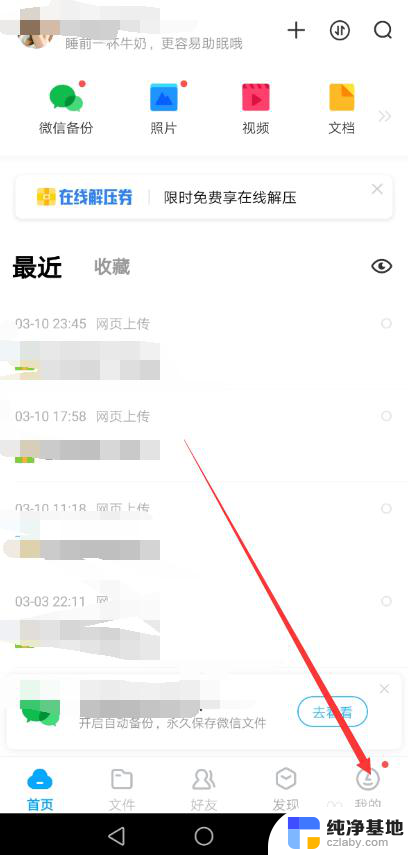 百度网盘还原的文件在哪里
百度网盘还原的文件在哪里2024-01-07
-
 怎样把c盘的文档移到d盘
怎样把c盘的文档移到d盘2023-12-12
-
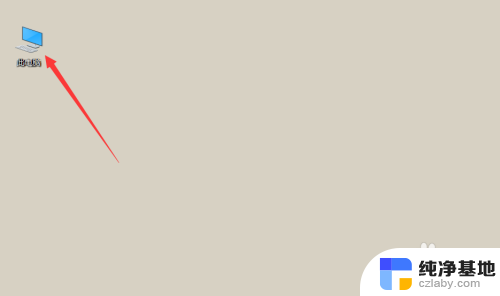 怎么把文件移动到另一个文件夹
怎么把文件移动到另一个文件夹2024-01-09
电脑教程推荐